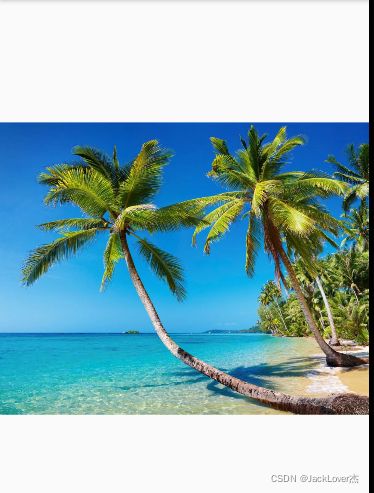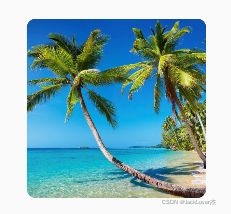flutter-剪裁(Clip)
Flutter中提供了一些剪裁函数,用于对组件进行剪裁。
| 剪裁Widget |
默认行为 |
| ClipOval |
子组件为正方形时剪裁成内贴圆形;为矩形时,剪裁成内贴椭圆 |
| ClipRRect |
将子组件剪裁为圆角矩形 |
| ClipRect |
默认剪裁掉子组件布局空间之外的绘制内容(溢出部分剪裁) |
| ClipPath |
按照自定义的路径剪裁 |
ClipOval
子组件为正方形时(记得 BoxFit.cover加上 不然没效果)
ClipOval(child:Image.asset("images/logo.jpg",
width: 200,height: 200, fit: BoxFit.cover,),)子组件为矩形时
ClipOval(child:Image.asset("images/logo.jpg",width: 300,height: 200,
fit: BoxFit.cover,),)
ClipRRect 将子组件剪裁为圆角矩形
一、四个角同一大小圆角
ClipRRect(borderRadius:BorderRadius.circular(10),child:Image.
asset("images/logo.jpg",width: 300,height: 200,fit: BoxFit.cover,))二、指定角设置圆角(比如左上角和右上角设置10度圆角)
ClipRRect(borderRadius:BorderRadius.
only(topLeft: Radius.circular(10),topRight: Radius.circular(10)),
child:Image.asset("images/logo.jpg",width: 300,height: 200,fit: BoxFit.cover,))
ClipRect
ClipRect组件使用矩形裁剪子组件,通常情况下,ClipRect作用于CustomPaint 、 CustomSingleChildLayout 、 CustomMultiChildLayout 、 Align 、 Center 、 OverflowBox 、 SizedOverflowBox组件,例如ClipRect作用于Align,可以仅显示上半部分,代码如下:
高度为正常的情况,没什么变化
ClipRect(
child: Align(
alignment: Alignment.topLeft,
heightFactor: 1,
child: Image.asset(
"images/logo.jpg",
)),
)
高度为一半的情况,修改参数 heightFactor: 0.5,
ClipPath 按照自定义的路径剪裁
使用CustomClipper 来自定义裁剪内容,比如裁剪成三角形
class __MyPathClipper extends CustomClipper {
@override
Path getClip(Size size) {
var path = Path();
path.moveTo(size.width / 2, 0);//从图片的中间上面坐标
path.lineTo(0, size.height);//图片的左下角坐标
path.lineTo(size.width, size.height);//图片的右下角左边
path.close();
return path;
}
@override
bool shouldReclip(CustomClipper oldClipper) {
return false;
}
} 使用的地方添加
ClipPath(
clipper: __MyPathClipper(),
child: Image.asset(
"images/logo.jpg",
),
)系统自带的裁剪也看一个
ClipPath.shape(
shape: CircleBorder(),
child: Image.asset(
"images/logo.jpg",
),
) shape参数是ShapeBorder类型
RoundedRectangleBorder:圆角矩形
ContinuousRectangleBorder:直线和圆角平滑连续的过渡,和RoundedRectangleBorder相比,圆角效果会小一些
StadiumBorder:类似于足球场的形状,两端半圆
BeveledRectangleBorder:斜角矩形
CircleBorder:圆形
附上官网地址:5.5 剪裁(Clip) | 《Flutter实战·第二版》